Как выйти в прямой эфир в Инстаграм: пошаговая инструкция Instagram Live
Содержание
Что такое Instagram Live – прямые эфиры.
Плюсы прямых эфиров
Что нужно сделать перед эфиром?
Как выйти в прямой эфир в Инстаграм
Как подписчики видят ваш прямой эфир в Инстаграм
Популярные форматы эфиров в Инстаграм для продвижения товаров и услуг
Важные моменты прямого эфира
Вывод о прямых эфирах в Инстаграм
Многие знают, что в Инстаграм есть прямые эфиры или Instagram Live. Но мало кто понимает, что прямой эфир может быть не просто способом рассказать как у вас прошел день или показать как вы «шопитесь» в торговом центре, но и эффективным инструментом продаж.
У Instagram Live много плюсов, и мы поговорим о них в этой статье. А также покажем подробный гайд по запуску и дальнейшему взаимодействию с прямыми эфирами в Инстаграме. Поехали…
Поехали…
Что такое Instagram Live – прямые эфиры.
Ещё в 2017 году Инстаграм пополнил ряды продвинутых приложений и запустил функцию прямых эфиров – видеотрансляции в реальном времени. Этот инструмент находится в разделе Историй. Он дает возможность не только напрямую пообщаться со своими подписчиками, но и провести эфир совместно с другим пользователем Инстаграм. Ограничение по времени прямого эфира – до 4-х часов.
Плюсы прямых эфиров:
- запускаются прямо из мобильного приложения Инстаграм. Не нужно никакого дополнительного оборудования. Эфир можно запустить в любой момент;
- ваши подписчики видят прямой эфир в Историях на первом месте. Истории других аккаунтов высвечиваются после вашего эфира, как обычно, по хронологии;
- при старте прямой трансляции – подписчики получают уведомление об этом;
- коммерческие аккаунты используют эфиры, чтобы рассказать какую-то уникальную информацию, которая потом не всегда сохраняется или дублируется.
 Поэтому у подписчиков создаётся впечатление, что получить пользу можно только в момент эфира или они будут первыми, кто получит актуальную информацию;
Поэтому у подписчиков создаётся впечатление, что получить пользу можно только в момент эфира или они будут первыми, кто получит актуальную информацию; - прямой эфир можно сохранить в своем аккаунте в разделе «Видео».
- статистику трансляции легко отследить: после завершения эфира вам автоматически покажут количество ваших зрителей.
Читайте также Обзор IGTV в Инстаграм: как использовать для продвижения бизнеса?
Что нужно сделать перед эфиром?
Хороший коммерческий эфир получается только тогда, когда к нему готовишься. Перед тем как выйти в прямой эфир в Инстаграм позаботьтесь о следующем:
-
Тема и сценарий трансляции.

-
Анонс эфира. Заранее расскажите подписчиками о предстоящем эфире. Анонсы нужно делать несколько раз: за неделю до трансляции, за день, и день-в-день. Чтобы видеокоммуникация получилась максимально полезной, заранее проведите опрос среди подписчиков, узнайте предпочтительную для них тему. Тогда они точно его не пропустят.
-
-
Техническая подготовка смартфона. На всякий случай проверяем, чтобы у приложения Инстаграм был доступ к вашей камере и микрофону на телефоне. Свободное место на устройстве тоже понадобится, если решите скачать трансляцию на телефон.
-
Настройки эфира в приложении.
 Можно скрыть видео от некоторых подписчиков, запретить делиться видео или отвечать на сообщения. Вы даже можете «Скрывать оскорбительные комментарии», которые Инстаграм распознаёт сам.
Можно скрыть видео от некоторых подписчиков, запретить делиться видео или отвечать на сообщения. Вы даже можете «Скрывать оскорбительные комментарии», которые Инстаграм распознаёт сам.
-
Подготовка места и ракурса. Даёшь качество картинке эфира! Что будет в кадре: ваше лицо, товар, переключение планов, фон. Значение имеет всё, поэтому, продумайте где будете сидеть, с какого ракурса снимать, что будет за спиной (тут бывают неловкости).
Как выйти в прямой эфир в Инстаграм
Для того, чтобы выйти в прямой эфир в Инстаграм с телефона, нажмите на кнопку «Создать» в правом верхнем углу. Затем в меню выберите пункт «Эфир». Перед запуском эфира рекомендуем сразу добавить заголовок, чтобы подписчики, которые подключаются к эфиру после его начала, сразу понимали тему.
Запуск прямого эфира
В настройках камеры прямого эфира, доступных по нажатию «шестеренки», можно:
- Разрешить репосты эфира;
- Скрыть прямой эфир от отдельных пользователей;
- Настроить автоматическое сохранение эфира в архив;
- Настроить автоматическое использование фронтальной камеры;
- Выбрать вариант отображения панели инструментов.

Настройки камеры прямого эфира
Перед запуском эфира рекомендуем добавить заголовок и воспользоваться другими возможностями настроек.
Добавление заголовка прямого эфира
Например, если использовать опцию «Аудитория» — «Тренировка», можно запустить эфир в тестовом режиме. Это отличная функция, чтобы подготовиться к трансляции, проверить освещение, качество картинки и интернета, настроить камеру, отрепетировать речь.
Выбор аудитории в настройках прямого эфира
Также можно запланировать прямой эфир на определённую дату и время.
Планирование прямого эфира
Чтобы запустить видеоэфир нажимаем на кнопку по центру и трансляция запускается.
Поздравляем, вы в эфире :)
Функции, доступные во время прямого эфира
Во время эфира вам доступен следующий функционал: возможность написать комментарий (1), запросы на присоединение к эфиру от других пользователей (2), пригласить в эфир гостя (3), окно с вопросами от подписчиков (4), возможность отправить прямой эфир своим подписчикам (5), выбрать и применить маску (6), переключить камеру (7), отключить видео (8), отключить микрофон (9), показать пользователям фото и видео прямо в прямом эфире (10), завершить прямой эфир (11).
Окно с вопросами от зрителей
Отправка приглашения на эфир своим подписчикам
Добавление фото/видео в эфир
Чтобы завершить трансляцию, нажмите на крестик в правом верхнем углу.
Окно завершения прямого эфира
Подтверждаем – «Завершить» и Инстаграм предлагает несколько вариантов:
- Посмотреть статистику эфира.
- Посмотреть эфир в архиве прямых эфиров. Видео сохранится в Инстаграме.
- Не сохранять видео.
Выбор вариантов после завершения прямого эфира
После выбора варианта «Посмотреть эфир в архиве прямых эфиров» вам предложат сохранить видео.
Сохранение прямого эфира
После сохранения эфир появится в разделе «Видео» на вашей странице.
Сохраненный прямой эфир в разделе «Видео»
Как подписчики видят ваш прямой эфир в Инстаграм
Автоматическое уведомление отправляется вашим подписчикам в момент запуска трансляции. В Историях они сразу видят эфир. Если это совместный эфир – будет сразу две иконки.
Кнопка подключения к прямому эфиру
Когда подписчик включает ваш прямой эфир на телефоне он видит его так:
Просмотр прямого эфира
Подписчики могут отправлять быстрые реакции (1) или писать комментарии и задавать вопросы (2), делиться вашим эфиром (3) и ставить лайки (4).
Также автоматически всплывает окно «Отправить запрос на участие в прямом эфире» с кнопкой «Стать гостем». Если вы заранее договорились с владельцем эфира, то вы нажимаете на кнопку и трансляция становится совместной, в формате интервью. Хотя, совместный эфир не всегда бывает запланированным, например, как в случае с Настюшкой Ивлеевой, которая случайно наткнулись в прямом эфире на Джареда Лето.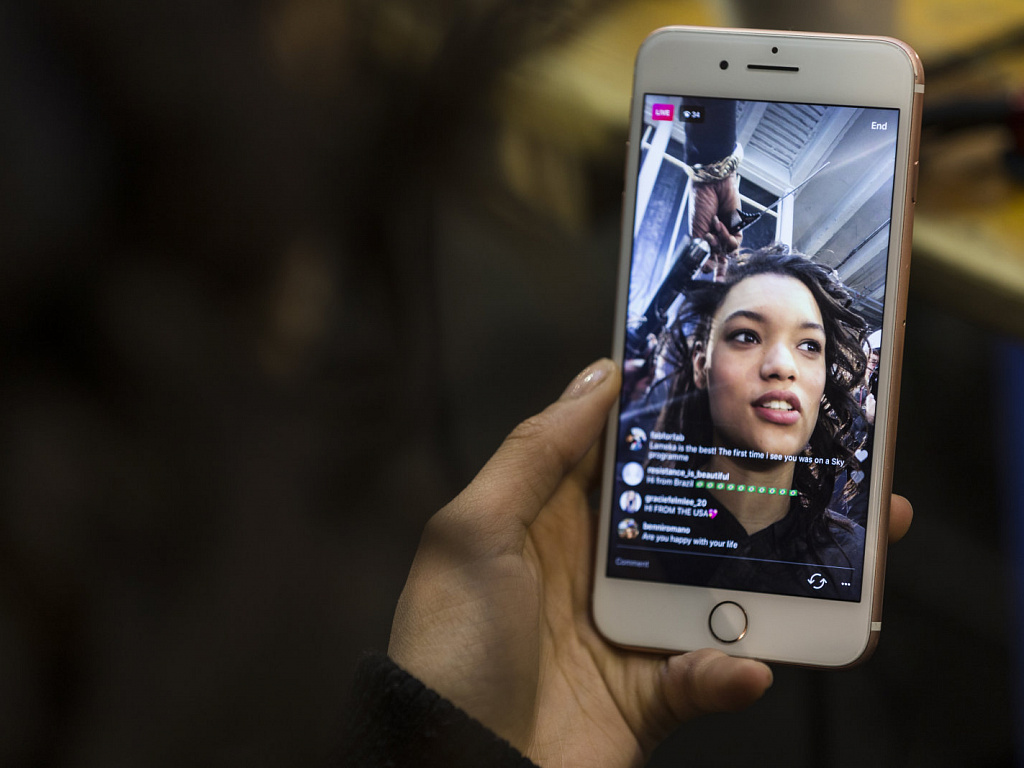
Случайный совместный эфир Насти Ивлеевой и Джареда Лето
А ещё трансляцию можно смотреть на десктопе в браузере. Для этого авторизуйтесь под своей учётной записью на сайте instagram.com и перейдите в свою ленту или профиль автора, который будет проводит прямой эфир. Вы увидите пометку о том, что эфир уже идёт.
Метка активного прямого эфира
Так выглядит эфир с десктопа:
Просмотр прямого эфира на десктопном устройстве
Популярные форматы эфиров в Инстаграм для продвижения товаров и услуг
Вопрос-ответ
Заранее собираете боли своих подписчиков и, в прямом эфире, отвечаете на их вопросы. Собирать вопросы можно в комментариях под постами или размещать специальные Истории с плашкой вопросов. В ходе трансляции не всегда получается уследить за всеми комментариями и вопросами. Чтобы никого не пропустить, просите участников дублировать вопросы в Директ, если они остались без ответа.
Чтобы никого не пропустить, просите участников дублировать вопросы в Директ, если они остались без ответа.
Интервью
Этот формат подразумевает совместный эфир двух профилей. Похож на вопрос-ответ, только на вопросы отвечаете не вы лично, а гость, он же эксперт, которого вы пригласили. Обычно, приглашают профессионалов из смежных, с вашим бизнесом, отраслей. Это оживляет подписчиков и вызывает у них дополнительный интерес к вашей компании. Например, если у вас исключительно женская аудитория, вы продаете детские товары или профессиональные онлайн-курсы для женщин, гостем вашего эфира может стать психолог, диетолог, косметолог.
Бэкстейдж или Закулисье
Покажите жизнь компании изнутри. Онлайн экскурсия по производству или живая картинка того, как вы шьете обувь, готовите тортики. Так подписчики не только погрузятся в вашу сферу, но и оценят реальность и стабильность вашей компании.
Мастер-класс
Только самый ленивый ленивец не смотрит мастер-классы. Для вас это возможность показать экспертность и привлечь новую аудиторию: как собрать кухню или сделать дизайн-проект в 3D модераторе. В конце концов, посмотрите что предлагают ваши коллеги (они же конкуренты).
Для вас это возможность показать экспертность и привлечь новую аудиторию: как собрать кухню или сделать дизайн-проект в 3D модераторе. В конце концов, посмотрите что предлагают ваши коллеги (они же конкуренты).
Кстати, сейчас работают сторонние сервисы, которые позволяют скачивать чужие сохранённые эфиры на компьютер или телефон.
Важные моменты прямого эфира
- Не все пользователи успевают к самому началу эфира, поэтому в ходе трансляции напоминайте о теме. Также указывайте заголовок эфира.
- Во время эфира пользователи пишут комментарии и вопросы. Вы можете закрепить какой-либо комментарий или прикрепить стикер с вопросом из Историй, чтобы наглядно показать о чём сейчас идёт речь.
- Не игнорируйте комментарии. Выберите свой вариант обработки сообщений:
- отвечать сразу;
- вначале эфира прокомментировать когда и как будете отвечать на вопросы и, конечно, выполнить свое обещание;
-
в ходе эфира просить продублировать неотвеченные вопросы в Директ.

- Если хотите, чтобы эфир видели не все подписчики, можно сделать ограничение в настройках аккаунта во вкладке «Конфиденциальность» – «Live». Вы просто скрываете историю от определённых подписчиков.
Настройки ограничения доступа к прямому эфиру
Также можно сразу скрывать оскорбительные комментарии и фразы.
Настройка комментариев и скрытия оскорблений
Вывод о прямых эфирах в Инстаграм
В 2022, да и в последующие годы, для продвижения своей идеи важно и нужно использовать прямые эфиры. Это и хорошая обратная связь от вашей целевой аудитории, и повышение лояльности к бренду, и увеличение охвата вашей ЦА вцелом.
Читайте также Как раскрутить Instagram самостоятельно с нуля: подробная инструкция
Если в ваших планах – освоить все инструменты социальных сетей, подписывайтесь на нашу рассылку. Много пошаговых инструкций и рекомендаций по продвижению в Инстаграм, и не только.
Много пошаговых инструкций и рекомендаций по продвижению в Инстаграм, и не только.
Желаем вам удачи
-
Оставьте заявку и доверьте продвижение своего бизнеса в социальных сетях профессионалам.
Как начать прямой эфир в Instagram?
Вы можете начать трансляцию и пообщаться со своими подписчиками в режиме реального времени. Когда трансляция закончится, вы сможете опубликовать ее запись или найти ее в архиве прямых эфиров.
Запуск прямого эфира в приложении Instagram
Приложение Instagram для Android
В ленте проведите вправо и выберите Прямой эфир среди вариантов в нижней части экрана.
Чтобы добавить название, нажмите Заголовок в левой части экрана и введите его, а затем нажмите Добавить название.
Нажмите в нижней части экрана. В верхней части экрана показывается количество зрителей, а в нижней — комментарии.
Чтобы добавить комментарий, нажмите Комментарий в нижней части экрана.
Чтобы прикрепить комментарий вверху для зрителей, нажмите на него и выберите Прикрепить комментарий.
Когда всё будет готово, нажмите в правом верхнем углу экрана и выберите Завершить, чтобы подтвердить действие. Затем вы можете нажать Поделиться, чтобы разместить запись прямого эфира в своем профиле.
Приложение Instagram для iPhone
В ленте проведите вправо и выберите Прямой эфир среди вариантов в нижней части экрана.
Чтобы добавить название, нажмите Заголовок в левой части экрана и введите его, а затем нажмите Добавить название.
Нажмите в нижней части экрана. В верхней части экрана показывается количество зрителей, а в нижней — комментарии.
Чтобы добавить комментарий, нажмите Комментарий в нижней части экрана.
Чтобы прикрепить комментарий вверху для зрителей, нажмите на него и выберите Прикрепить комментарий.
Когда всё будет готово, нажмите в правом верхнем углу экрана и выберите Завершить, чтобы подтвердить действие. Затем вы можете нажать Поделиться, чтобы разместить запись прямого эфира в своем профиле.
Затем вы можете нажать Поделиться, чтобы разместить запись прямого эфира в своем профиле.
Примечание. Когда вы сохраняете трансляцию в профиле или скачиваете видео из архива прямых эфиров, сохраняется только видео, но не комментарии, информация о зрителях и отметки «Нравится». Сохранение трансляции на телефон может занять некоторое время, особенно если она длинная.
Управление прямым эфиром
Приложение Instagram для Android
Чтобы выключить комментарии, нажмите значок в нижней части экрана и выберите Выключить комментарии. Если вы применили фильтры по ключевым словам, они также будут распространяться на комментарии к трансляции.
Чтобы выключить запросы на участие в прямом эфире, нажмите в нижней части экрана и выберите Выключить запросы на участие в прямом эфире.
Приложение Instagram для iPhone
Чтобы выключить комментарии, нажмите значок в нижней части экрана и выберите Выключить комментарии.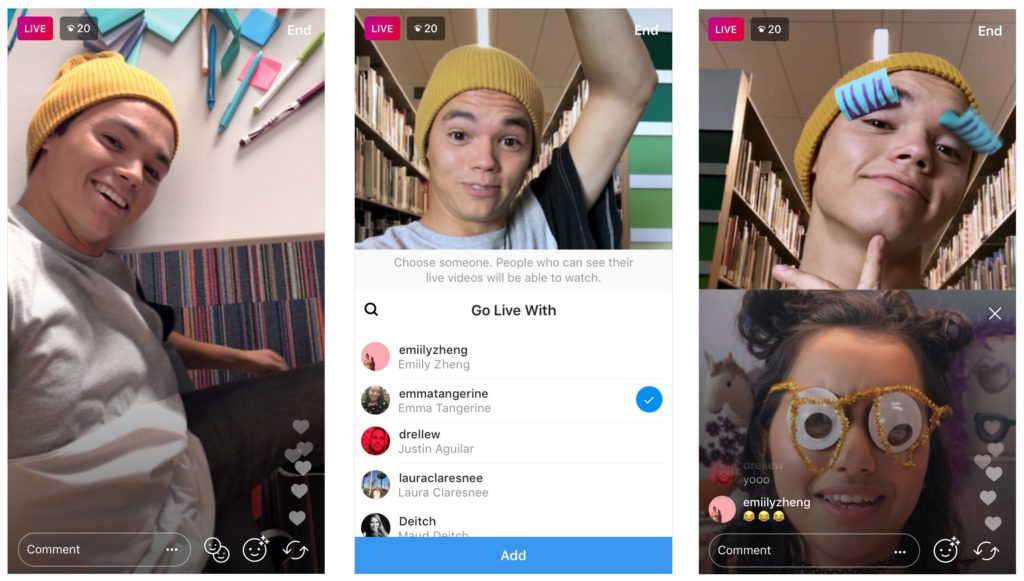 Если вы применили фильтры по ключевым словам, они также будут распространяться на комментарии к трансляции.
Если вы применили фильтры по ключевым словам, они также будут распространяться на комментарии к трансляции.
Чтобы выключить запросы на участие в вашем прямом эфире, нажмите в нижней части экрана и выберите Выключить запросы на участие в прямом эфире.
Если вы используете устройство iOS, нажмите в правом нижнем углу экрана, чтобы добавить в прямой эфир фото или видео из фотопленки. Чтобы прекратить показ фото или видео, проведите вправо по фотопленке в нижней части экрана и нажмите . Во время прямого эфира фото и видео в фотопленке видны только вам. Эта функция будет недоступна в прямом эфире в комнате с друзьями.
Примечание. Возможно, вам не удастся начать прямой эфир в Instagram, если до этого мы удалили опубликованный вами контент за нарушение Руководства сообщества.
Как выйти в прямой эфир в Instagram самостоятельно или с гостем
- Вы можете выйти в прямой эфир Instagram, прокрутив до вкладки «Прямой эфир» на странице «Новая публикация».

- Когда вы будете в прямом эфире, все ваши подписчики будут уведомлены и смогут просматривать ваше живое видео в режиме реального времени.
- Вы также можете выйти в прямой эфир вместе с другом или попросить присоединиться к живому видео друга.
Instagram запустил функцию прямого видео в конце 2016 года. С тех пор социальная сеть расширила эту функцию, добавив другие функции, такие как вопросы и возможность добавлять друзей в живое видео.
Прямая трансляция в Instagram может быть интересным способом позволить вашим подписчикам увидеть события, происходящие в режиме реального времени, такие как концерт или специальное мероприятие.
Вот как выйти в прямой эфир, выйти в прямой эфир с другом или отправить запрос на присоединение к живому видео другого пользователя.
Как выйти в прямой эфир в Instagram 1. Откройте приложение Instagram на своем iPhone или Android.
Откройте приложение Instagram на своем iPhone или Android.
2. Нажмите значок плюса «+» в правом верхнем углу главной страницы. Кроме того, вы можете провести пальцем влево, чтобы перейти к тому же экрану.
Щелкните значок плюса или проведите пальцем влево. Грейс Элиза Гудвин/Инсайдер3. Коснувшись знака плюс или проведя пальцем влево, вы попадете на страницу New Post . В строке меню в нижней части страницы проведите вправо до упора, чтобы выбрать Live .
Выберите Прямой эфир. Грейс Элиза Гудвин/Инсайдер
Грейс Элиза Гудвин/Инсайдер4. Откроется экран камеры. С левой стороны коснитесь значка из четырех строк , чтобы добавить заголовок к живому видео. Вы также можете нажать на значок в виде круга с сердечком , чтобы сделать свое видео сбором средств.
Настройте свое живое видео. Грейс Элиза Гудвин/Инсайдер 5. Когда вы будете готовы выйти в эфир, коснитесь значка в виде круга в нижней части экрана, и вы будете в прямом эфире. Активные подписчики будут уведомлены о том, что вы теперь в прямом эфире. Когда подписчики начнут смотреть ваше живое видео, вы увидите их имена пользователей внизу.
Активные подписчики будут уведомлены о том, что вы теперь в прямом эфире. Когда подписчики начнут смотреть ваше живое видео, вы увидите их имена пользователей внизу.
6. Чтобы завершить прямую трансляцию, коснитесь «X» в правом верхнем углу и выберите Завершить сейчас во всплывающем окне. Как только видео в прямом эфире закончится, Instagram покажет вам, сколько людей просмотрело ваше видео, и даст вам возможность поделиться видео в течение следующих 24 часов, чтобы те, кто пропустил его, могли увидеть его через ваши истории Instagram.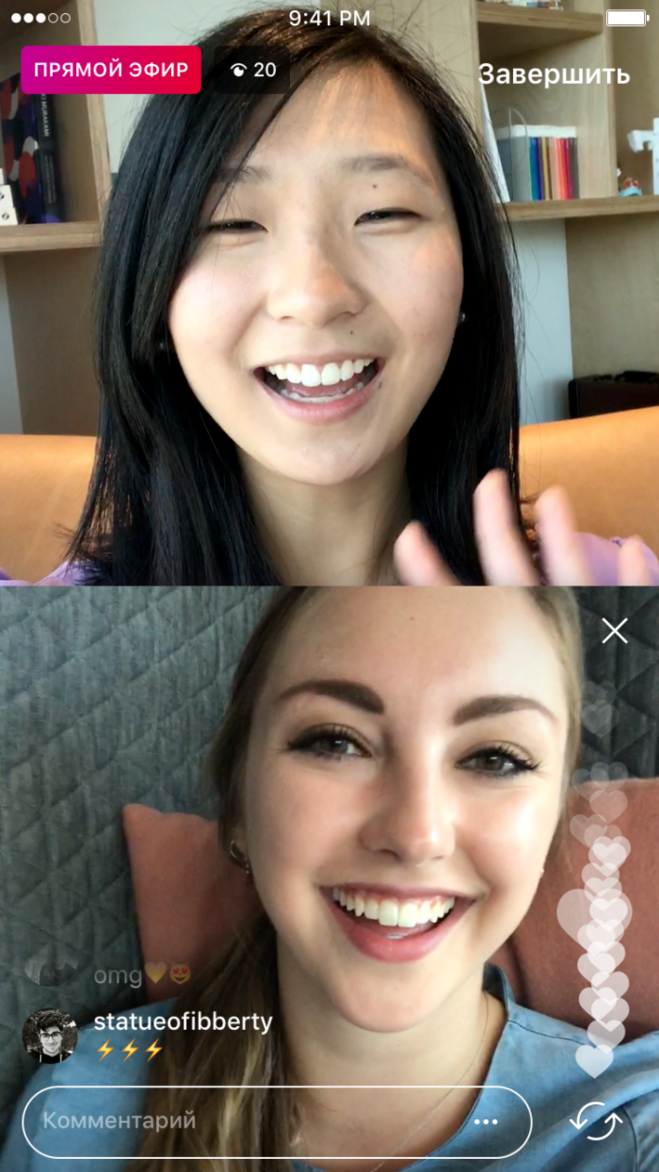 Или вы можете выбрать Удалить видео .
Или вы можете выбрать Удалить видео .
1. Откройте приложение Instagram на своем iPhone или Android.
2. Нажмите значок плюса «+» в правом верхнем углу главной страницы. Кроме того, вы можете провести пальцем влево, чтобы перейти к тому же экрану.
3. После нажатия знака плюс или прокрутки влево вы попадете на страницу New Post . В строке меню в нижней части страницы проведите вправо до упора, чтобы выбрать Живой .
4. Откроется экран камеры. С левой стороны коснитесь значка из четырех строк , чтобы добавить заголовок к живому видео. Вы также можете нажать на значок в виде круга с сердечком , чтобы сделать свое видео сбором средств.
5. Когда вы будете готовы выйти в эфир, коснитесь круглого значка в нижней части экрана, и вы будете в прямом эфире.
6. В прямом эфире коснитесь значка видеокамеры внизу экрана. Отсюда вы можете ввести имя пользователя того, с кем хотите начать прямую трансляцию, или найти его в списке зрителей. Выберите пользователя, чтобы пригласить его присоединиться к вашему живому видео.
Щелкните значок видеокамеры. Грейс Элиза Гудвин/Инсайдер 7. Вы можете выйти в прямой эфир только с тем, кто уже смотрит ваше видео в прямом эфире. Но вы можете пригласить кого-то присоединиться к вашему прямому эфиру, который еще не смотрит, — для этого введите его имя пользователя, нажмите кнопку с кружком рядом с его именем и выберите Отправить запрос .
Вы можете выйти в прямой эфир только с тем, кто уже смотрит ваше видео в прямом эфире. Но вы можете пригласить кого-то присоединиться к вашему прямому эфиру, который еще не смотрит, — для этого введите его имя пользователя, нажмите кнопку с кружком рядом с его именем и выберите Отправить запрос .
8. После того, как они примут ваш запрос, их видео должно появиться рядом с вашим на разделенном экране. Чтобы удалить своего друга из живого видео, нажмите «X» в правом верхнем углу его экрана.
9. Чтобы закончить живое видео, коснитесь «X» в верхнем правом углу и выберите End Now во всплывающем окне. Как только видео в прямом эфире закончится, Instagram покажет вам, сколько людей просмотрело ваше видео, и даст вам возможность поделиться видео в течение следующих 24 часов, чтобы те, кто пропустил его, могли увидеть его через ваши истории Instagram. Или вы можете выбрать Удалить видео .
Примечание: Чтобы использовать функцию живых комнат Instagram для авторов, вы можете выполнить тот же процесс, чтобы добавить несколько гостей.
Как запросить участие в прямом эфире другого пользователя в Instagram1. Откройте живое видео другого пользователя и коснитесь Запрос на присоединение .
2. Затем нажмите . Отправьте запрос , чтобы запросить участие в их прямом эфире.
3. Затем вы получите уведомление о том, был ли ваш запрос принят или отклонен.
Мейра Гебель
Мейра Гебель — внештатный репортер из Портленда, штат Орегон. Она пишет о бизнесе, культуре и технологиях для Insider. Ее работы были представлены в Digital Trends, Willamette Week, USA Today и других изданиях. Окончила Колумбийскую школу журналистики и Государственный университет Сан-Франциско. Не стесняйтесь обращаться к ней в Твиттере, где ее можно найти большую часть времени, @MeiraGebel.
ПодробнееПодробнее
Пошаговое руководство для бизнеса
Перейти к основному содержаниюСоветы и ресурсы по Instagram
Джиллиан Уоррен время экспериментировать с Instagram Live!
Опубликовано 15 марта 2022 г.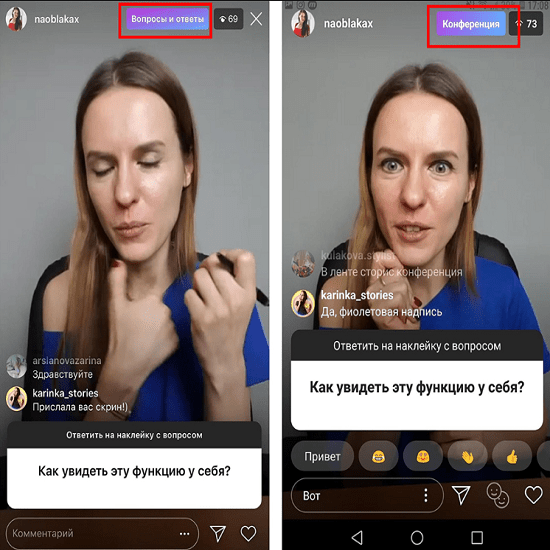
Instagram Live — это невероятный канал для привлечения новых подписчиков, вовлечения и даже продажи товаров.
Но в Instagram Live нет повторных съемок — так что подготовка — это все!
Мы рассказываем обо всем, от того, как запустить свой первый Instagram Live, до наших главных советов по проведению трансляций следующего уровня, которые принесут реальную пользу вашему бизнесу.
Готовы прыгнуть прямо сейчас? Пришло время жить!
Почему Instagram Live должен быть частью вашей стратегии?Прямая трансляция в Instagram — это один из лучших способов прямого, прозрачного и аутентичного общения со своими подписчиками .
В отличие от предварительно записанных историй Instagram, Instagram Live — это полностью неотредактированный поток, на который ваши подписчики могут настраивать и взаимодействовать, что может быть отличным способом продемонстрировать более человечную сторону вашего бизнеса для вашей аудитории.
И это еще не все.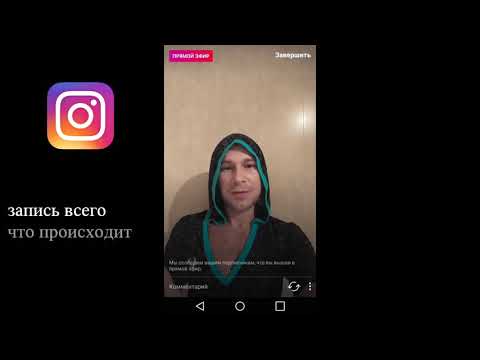 Instagram Live позволяет вашей аудитории отправлять свои комментарии и вопросы в режиме реального времени, что делает его одной из самых интерактивных видеоплатформ Instagram.
Instagram Live позволяет вашей аудитории отправлять свои комментарии и вопросы в режиме реального времени, что делает его одной из самых интерактивных видеоплатформ Instagram.
Это может быть чрезвычайно полезным инструментом для создание более прочной связи между вашим брендом и потенциальными клиентами , что позволит вам получать ценные отзывы и идеи — прямо от самых важных людей!
Хостинг Instagram Live также может помочь повысить вашу узнаваемость в Instagram . Например, каждый раз, когда вы выходите в эфир в Instagram, ваши подписчики будут получать уведомление в приложении, а ваш прямой эфир будет отображаться на переднем плане в их ленте Instagram Stories.
Имея все это в виду, Instagram Live — отличный инструмент для продвижения ваших продуктов, взаимодействия с потенциальными клиентами и расширения охвата.
СОВЕТ: дайте толчок своим Instagram Live, заранее рекламируя их в Instagram Stories! Создавайте раскадровки и планируйте свои истории в Instagram с Позже сегодня, доступно на всех платных планах.
Instagram Live — невероятно простой в использовании инструмент! Но прежде чем вы начнете трансляцию, нужно позаботиться о нескольких административных вопросах.
Шаг 1. Настройте параметры Instagram LiveПеред тем, как перейти к прямому эфиру в Instagram, рекомендуется проверить настройки камеры.
Для этого откройте режим Instagram Live. Затем коснитесь значка колеса в правом верхнем углу, чтобы открыть элементы управления.
Отсюда вы можете выбрать, хотите ли вы скрыть прямую трансляцию от определенных людей, а также другие инструменты, например, на какой стороне экрана должна быть панель инструментов камеры.
Вы также можете выбрать один из значков на левой боковой панели, чтобы добавить название своей прямой трансляции в Instagram, установить аудиторию (в режиме «Публичная» или «Практика») или запланировать ее на будущее время и дату.
СОВЕТ: Тренировочный режим — отличный способ облегчить любые технические трудности или предварительно проявить нервозность перед выходом в прямой эфир (подробнее об этом позже!).
Если вы не хотите видеть неуместные слова в комментариях в Instagram Live, вы можете автоматически скрывать оскорбительные комментарии и вручную фильтровать комментарии, содержащие определенные слова или фразы.
Откройте настройки Instagram, прокрутите вниз до «Конфиденциальность», выберите «Скрытые слова», а затем переключите «Скрыть комментарии» с «Выкл.» на «Вкл.».
Вы даже можете сделать еще один шаг вперед, используя параметр «Расширенная фильтрация комментариев» или вручную добавляя в список слова, фразы и смайлики, которые вы не хотите видеть.
И, что еще лучше, с новой функцией Instagram «Живой модератор» вы можете назначить кого-то модератором во время прямой трансляции.
Стримеры + Моды = Dynamic Duo ❤️
Мы запускаем Live Moderator в Instagram Live, где создатели могут назначить мод и дать им возможность:
✅ Сообщить о комментариях
— Instagram (@instagram) 11 марта 2022 г.
✅ Удалить зрителей из прямой трансляции
✅ Отключить комментарии для зрителя pic.twitter.com/S9j7s4dInB
Ваш модератор будет иметь право сообщать о комментариях, удалять зрителей из Instagram Live и отключите комментарии для зрителя, чтобы вам не о чем было беспокоиться.
Шаг № 3. Проверьте свою прямую трансляцию в режиме тренировкиС помощью инструмента «Режим тренировки» в Instagram вы можете заранее протестировать настройку прямой трансляции.
Прежде чем начать трансляцию, выберите значок глаза в левом углу экрана. Переключитесь с «Общественного» на «Практика». Вот и все!
Эта функция идеально подходит для устранения любых недостатков, прежде чем вы отправитесь в эфир.
Шаг № 4: ЗапуститеКогда вы будете довольны своей практикой и будете готовы приступить к работе, это будет очень просто.
Коснитесь значка «Прямой эфир» внизу экрана, чтобы начать трансляцию, и приготовьтесь к крупному плану!
Шаг № 5. Используйте интерактивные функции Instagram LiveПосле начала трансляции вы можете выбрать одну из функций, чтобы сделать ее более увлекательной:
Делитесь вопросами зрителей на экране, нажав значок вопросительного знака в нижней части экрана.
 Вы можете поделиться вопросом только после того, как зритель отправил его во время трансляции.
Вы можете поделиться вопросом только после того, как зритель отправил его во время трансляции. Отправьте личное сообщение кому-нибудь о своем Instagram Live, коснувшись значка бумажного самолетика в нижней части экрана.
Пригласите кого-нибудь стать соведущим вашего Instagram Live, коснувшись значка человечка в нижней части экрана.
Примените фильтр Instagram Stories к своей трансляции, нажав значок фильтра в правой части экрана.
Нажмите «Комментарий», чтобы добавить комментарий к прямой трансляции. Вы также можете закрепить комментарий в верхней части ленты, нажав и удерживая его.
Отключите видеопоток, коснувшись значка камеры в правой части экрана.
Вы также можете отправить изображение или видео на экран трансляции.
Сначала коснитесь значка изображения в правом верхнем углу экрана:
Затем выберите изображение или видео из своей фототеки:
СОВЕТ: Используйте эту функцию, чтобы делиться образовательным контентом, например инфографикой или сборник последних фотографий.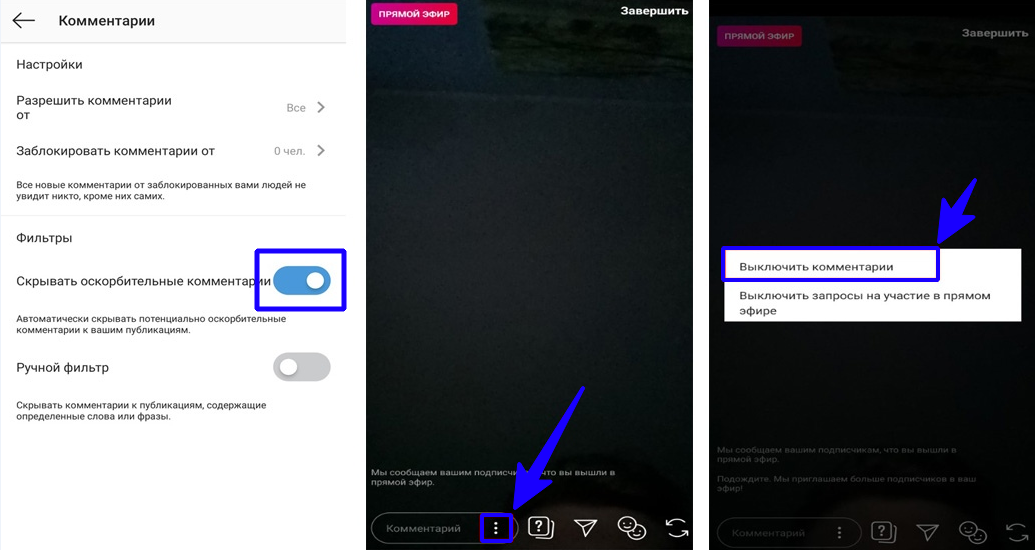 Думайте об этом как о мини-презентации в прямом эфире!
Думайте об этом как о мини-презентации в прямом эфире!
Когда ваша трансляция закончится, нажмите «Завершить» в правом верхнем углу, а затем «Завершить сейчас» для подтверждения.
Отсюда вы можете нажать значок сохранения в левом верхнем углу, чтобы сохранить его в фотопленку для повторного использования в другом месте. Вы можете выбрать обложку, написать подпись, добавить место и отметить других пользователей.
Мы любим перепрофилированный контент.
Как организовать отличную прямую трансляцию в InstagramТеперь, когда вы знаете, как вести прямую трансляцию , мы можем углубиться в то, из чего состоит действительно отличная стратегия!
Вот наши 6 лучших советов по проведению прямых трансляций в Instagram нового уровня, которые принесут реальную пользу вашему бренду:
Совет № 1: Заранее раскрутите свой Instagram LiveРегулярное и стратегическое продвижение предстоящего Instagram Live может иметь решающее значение, когда дело доходит до обеспечения всех этих важных просмотров!
Теперь вы можете запланировать прямую трансляцию в Instagram за 90 дней до ее начала, что отлично подходит для создания ажиотажа и создания большего «события» из вашей предстоящей трансляции.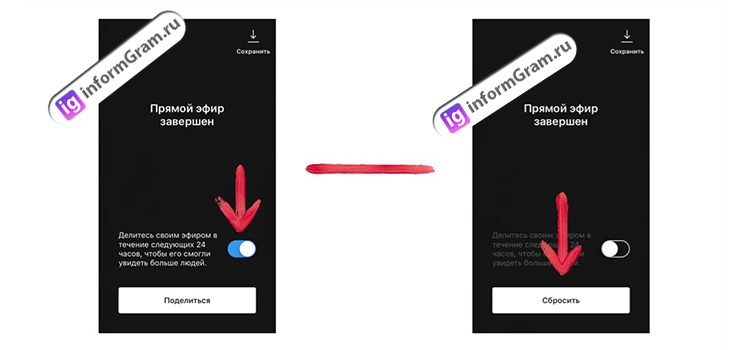
Going Live становится другим, когда ваши подписчики приходят 🙌
Расписание прямых трансляций позволяет запланировать трансляцию на 90 дней вперед, а подписчики могут устанавливать напоминания о подключении ❤️🔔 pic.twitter.com/8t7BWmjEL7
— Instagram (@instagram) 13 октября 2021 г.
вы можете делиться напоминаниями и обратным отсчетом напрямую в своих историях в Instagram и в ленте.
Расскажите своей аудитории, чего им ожидать в прямом эфире, и предложите им поделиться любыми вопросами в комментариях. Это может помочь вашим подписчикам чувствовать себя более вовлеченными и, в конечном итоге, с большей вероятностью настроится на вас.
Совет № 2: выходите в прямой эфир, когда ваша аудитория наиболее активнаВыход в прямой эфир, когда ваши подписчики наиболее активны, — это один из самых простых способов сделать ваши прямые трансляции в Instagram более успешными.
Но как заранее предсказать, когда ваша аудитория будет онлайн? Лучший способ сделать это — изучить тенденции исторических данных, чтобы понять, когда ваша аудитория обычно наиболее активна в Instagram.
Взгляните на свою статистику Instagram. На вкладке «Аудитория» вы найдете информацию о том, когда ваши подписчики наиболее активны в Интернете, с разбивкой по дням недели и времени суток.
А если вам нужны еще более подробные сведения, вы можете использовать «Позднюю аналитику», чтобы отточить поведение вашей аудитории.
На панели аналитики «Позднее» есть очень подробная информация о том, когда ваша аудитория находится в сети, и вы можете использовать эту информацию, чтобы адаптировать расписание прямых трансляций в Instagram.
СОВЕТ ПРОФЕССИОНАЛА: используйте функцию «Позже», чтобы определить лучшее время для публикации на основе тенденций вовлеченности аудитории! Обновите сейчас , чтобы найти лучшие дни и время для публикации в Instagram для максимального вовлечения.
Совет № 3: учитывайте освещение и местоположение Планирование местоположения и освещения для Instagram Live может оказать огромное влияние на то, насколько профессионально выглядит ваша трансляция.
Подумайте, как фон вашего Instagram Live поддерживает идею вашего бренда. Например, минимальная белая обстановка с растениями создаст совершенно иную эстетику, чем стена с фотографиями в стиле альбомов для вырезок.
Если ваш бренд веселый и игривый, подумайте, как отразить это с помощью цвета. Например, яркий пастельный оттенок может мгновенно изменить тон вашей трансляции в Instagram и сделать ее более похожей на бренд.
С точки зрения освещения естественный свет всегда является наиболее доступным (а часто и лучшим) вариантом.
Совет № 4. Составьте четкий контент-планКак и в случае с любым другим видеоконтентом, очень важно иметь четкое представление о том, что вы собираетесь освещать в прямом эфире в Instagram. Наличие четкого плана поможет предотвратить любые неловкие паузы, а также обеспечит выполнение всех важных пунктов вашей деловой программы.
Один из лучших способов спланировать прямую трансляцию — думать о ней как о начале, середине и конце — или, точнее, о вступлении, фокусе и заключении — и отмечать самые важные сообщения. общаться во время трансляции.
общаться во время трансляции.
Также неплохо подумать о том, что может пойти не так в «худшем случае». Например, если ваша прямая трансляция зависит от вопросов зрителей, приготовьте запасной план на случай, если вы их не получите. Это может быть список вопросов, которые вы собрали ранее из Instagram Stories, или альтернативная тема для обсуждения.
Совет № 5. Внедрите фирменные элементыОдним из основных преимуществ прямых трансляций в Instagram является то, что вы предоставляете неотредактированный и прямой канал для вашей аудитории, чтобы она могла взаимодействовать с вашим бизнесом.
Однако это не означает, что вы не можете ввести некоторые фирменные элементы, чтобы ваша прямая трансляция больше соответствовала ценностям вашего бренда.
Это может быть так же просто, как использовать карточки-подсказки в цветовой палитре вашего бренда, держать фирменную кружку или выбрать фон, который соответствует вашей творческой эстетике.
Позже мы создали ряд фирменных шаблонов специально для наших прямых трансляций в Instagram — с цветной рамкой точно в том месте, где должен располагаться экран камеры в правом верхнем углу.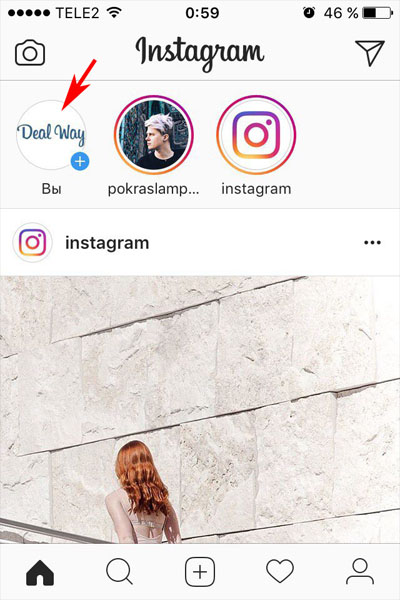
Посмотрите наше видео TikTok , чтобы узнать, как именно это сделать здесь:
СОВЕТ ДЛЯ ЭКОНОМИИ ВРЕМЕНИ: Добавляйте настроенные шаблоны в специальную папку, чтобы их можно было легко найти и выбрать во время прямой трансляции. !
Совет № 6. Держите свои бизнес-цели в центре вниманияСуществуют сотни причин для выхода в эфир, поэтому определение наиболее важных моментов поможет сделать вашу трансляцию целенаправленной, эффективной и измеримой!
Это может быть создание ажиотажа вокруг запуска продукта, распространение новостей о важном обновлении компании, получение отзывов клиентов в режиме реального времени, стимулирование продаж существующей линейки продуктов или позиционирование вашего бренда как эксперта в определенной области.
Имея четко определенные цели, вы можете регулярно отступать и убедиться, что ваш контент-план Instagram Live полностью их поддерживает.
Как перепрофилировать прямые трансляции в InstagramПосле того, как вы завершили прямую трансляцию в Instagram, веселье на этом не заканчивается!
Нажмите кнопку «Поделиться», чтобы преобразовать свою прямую трансляцию в видео из Instagram.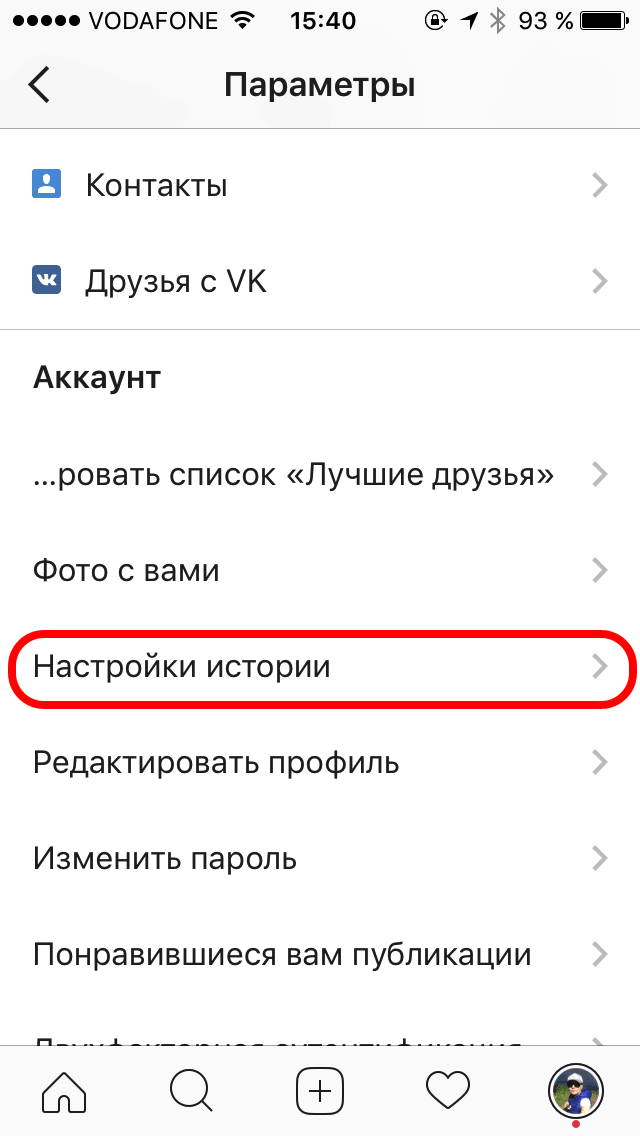

 Поэтому у подписчиков создаётся впечатление, что получить пользу можно только в момент эфира или они будут первыми, кто получит актуальную информацию;
Поэтому у подписчиков создаётся впечатление, что получить пользу можно только в момент эфира или они будут первыми, кто получит актуальную информацию;
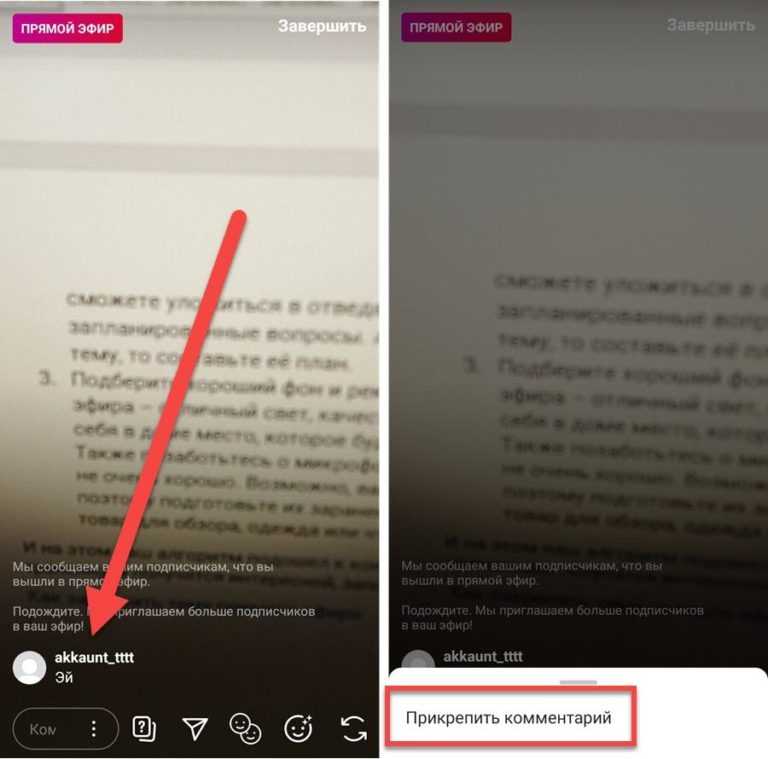 Можно скрыть видео от некоторых подписчиков, запретить делиться видео или отвечать на сообщения. Вы даже можете «Скрывать оскорбительные комментарии», которые Инстаграм распознаёт сам.
Можно скрыть видео от некоторых подписчиков, запретить делиться видео или отвечать на сообщения. Вы даже можете «Скрывать оскорбительные комментарии», которые Инстаграм распознаёт сам.



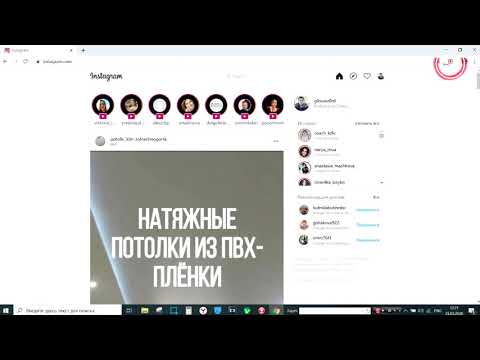 twitter.com/S9j7s4dInB
twitter.com/S9j7s4dInB Вы можете поделиться вопросом только после того, как зритель отправил его во время трансляции.
Вы можете поделиться вопросом только после того, как зритель отправил его во время трансляции.